Bài giảng Tin học Lớp 5 - Chủ đề 25: Biên tập kênh văn bản
Cài đặt và khởi động chương trỡnh:
-Hướng dẫn cỏch cài chương trỡnh Photo story vào mỏy tớnh
-Để khởi động ứng dụng,ta nhấp chọn biểu tượng
-Nhấp chuột vào All Program.
-Nhấp chuột vào Photo Story 3 for windows với biểu tượng
Bạn đang xem tài liệu "Bài giảng Tin học Lớp 5 - Chủ đề 25: Biên tập kênh văn bản", để tải tài liệu gốc về máy hãy click vào nút Download ở trên
Tóm tắt nội dung tài liệu: Bài giảng Tin học Lớp 5 - Chủ đề 25: Biên tập kênh văn bản
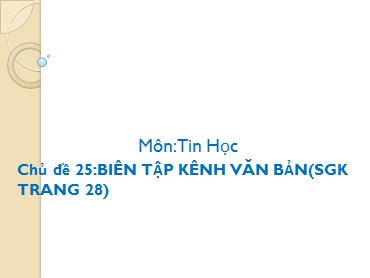
Mụn:Tin Học Chủ đề 25:BIấN TẬP KấNH VĂN BẢN(SGK TRANG 28) ễN TẬP BÀI Cũ *_* Ghộp nhiều ảnh:cụng cụ collage -Khởi động phần mềm Fotor . Từ trang Home , nhấp chuột chọn Collage . - Chuẩn bị hỡnh ảnh : Nhấp chuột chọn Add . - Tại hộp thoại Open file , chọn vị trớ lưu ảnh, giữ phớm Ctrl , nhấn phớm A để chọn tất cả. Nhấp chuột vào nỳt Open để đưa hỡnh ra Collage. *_* Tỡm hiểu về chương trỡnh Photo story 3.0. Cài đặt và khởi động chương trỡnh: -Hướng dẫn cỏch cài chương trỡnh Photo story vào mỏy tớnh -Để khởi động ứng dụng,ta nhấp chọn biểu tượng - Nhấp chuột vào All Program. - Nhấp chuột vào Photo Story 3 for windows với biểu tượng Làm quen với giao diện Photo Story: - Khởi động Photo Story 3 for windows. - Bắt đầu tạo dự ỏn: Nhấn chuột vào nỳt Next để tiếp tục. Tại đõy chỳng ta cú 3 lựa chọn: Begin a new story : bắt đầu tạo cõu chuyện mới. Edit a project : chỉnh sửa dự ỏn. Play a story : trỡnh diễn cõu chuyện. Chủ đề 25:BIấN TẬP KấNH VĂN BẢN(SGK TRANG 28) -Khởi động chương trỡnh photo story,cỏc bạn chọn vào Begin a new story(bắt đầu tạo cõu chuyện mới). -Tiếp tục chọn Import Pictures để chốn hỡnh vào.(cú thể chốn liờn tiếp nhiều hỡnh). -Sau đú nhấp chọn next.Tiến hành nhập nội dung văn bản cần nhập tạo ụ soạn thảo CHÀO CÁC BẠN!!! CHÚC CÁC BẠN LÀM BÀI TỐT NHẫ*-*
File đính kèm:
 bai_giang_tin_hoc_lop_5_chu_de_25_bien_tap_kenh_van_ban.pptx
bai_giang_tin_hoc_lop_5_chu_de_25_bien_tap_kenh_van_ban.pptx

